
Table des matières:
- Auteur John Day [email protected].
- Public 2024-01-30 09:07.
- Dernière modifié 2025-01-23 14:46.

Bonjour chers amis de la communauté Minecraft, aujourd'hui je vais vous apprendre à installer des shaders mod 1.16.5 avec des textures super réalistes.
Étape 1: Mettez à jour votre Minecraft
La première chose que vous devez faire est de choisir la version de minecraft que vous voulez jouer, auquel cas je vais vous apprendre la dernière version de minecraft à 1.16.5, avant de suivre les étapes de ce tutoriel, vous devez exécuter votre minecraft à au moins un Avec la version que vous souhaitez, afin que le téléchargement de minecraft se fasse correctement.
Étape 2: Téléchargement et installation depuis Optifine
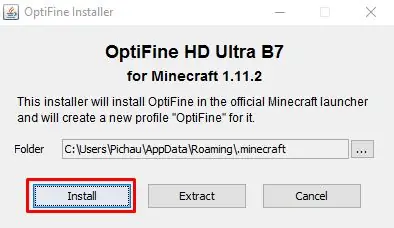
Shader Mod est un mod qui a beaucoup évolué ces derniers temps et il a donc été intégré à optifine, à partir de la version 1.8.7 de minecraft, vous pouvez jouer avec des shaders simplement en ayant optifine installé, il existe plusieurs sites Web sur Internet que vous pouvez télécharger Optifine HD Mod, Après le téléchargement, vous devez l'installer (en rappelant que l'installation n'est autorisée que si vous avez déjà suivi l'étape 1) avec l'installation, vous pouvez maintenant passer à l'étape suivante.
Étape 3: Ouverture de Minecraft avec Optifine
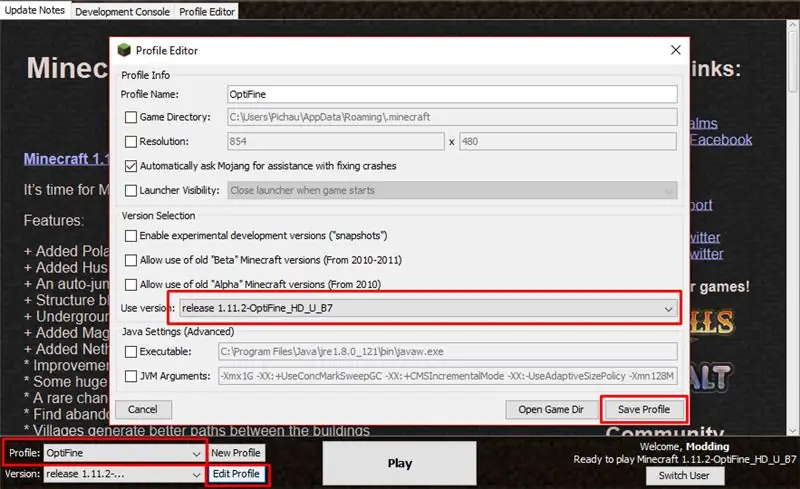
Ouvrez votre Minecraft Launcher, cliquez sur Modifier le profil, et sur l'onglet UTILISER LA VERSION, choisissez l'optifine que vous venez d'installer, cliquez sur ENREGISTRER LE PROFIL, puis sur Jouer.
Étape 4: Installation des Shaders Packs 1.16.5
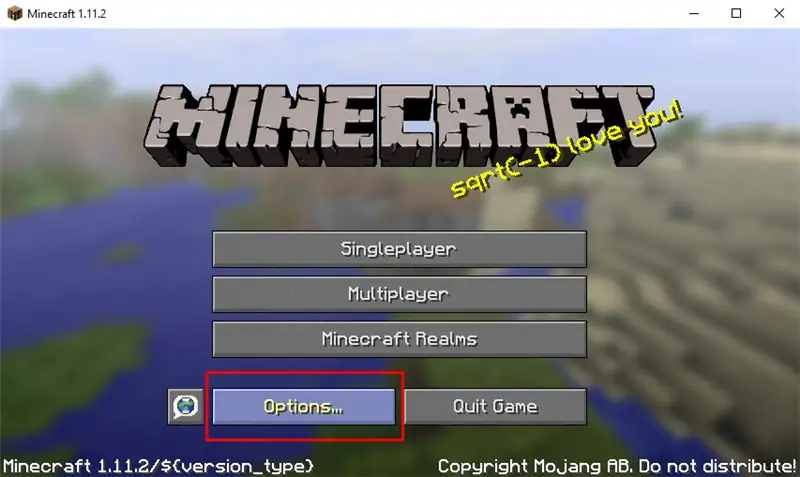
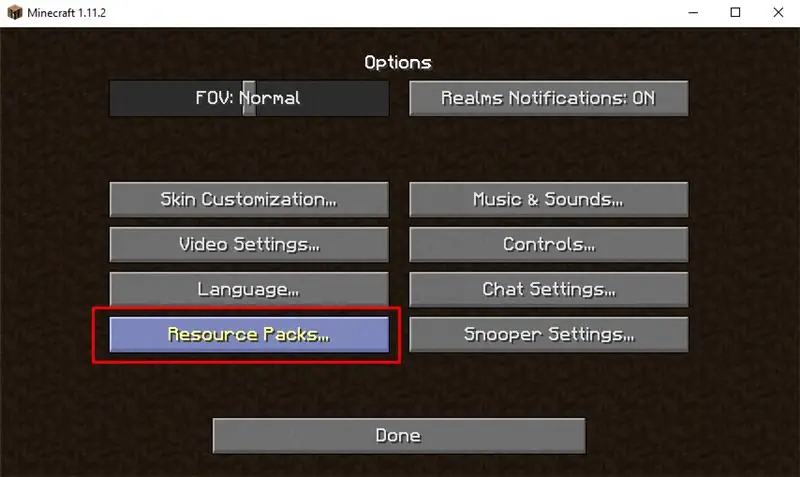
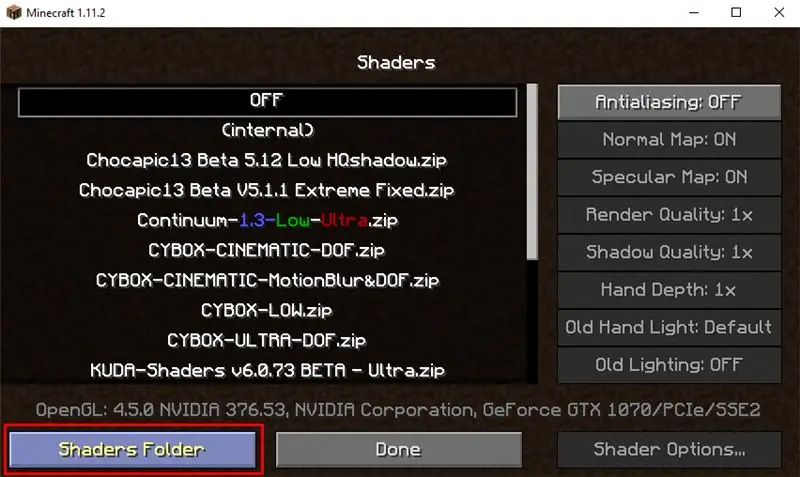
Avec Minecraft ouvert, allez dans OPTIONS-> PARAMÈTRES VIDÉO-> SHADERS à l'intérieur de la fenêtre Shaders cliquez sur Shaders Folder, c'est l'endroit où vous devez mettre tous les packs de shaders que vous voulez, vous pouvez télécharger les packs de shaders ici.
Étape 5: Installation des packs de textures
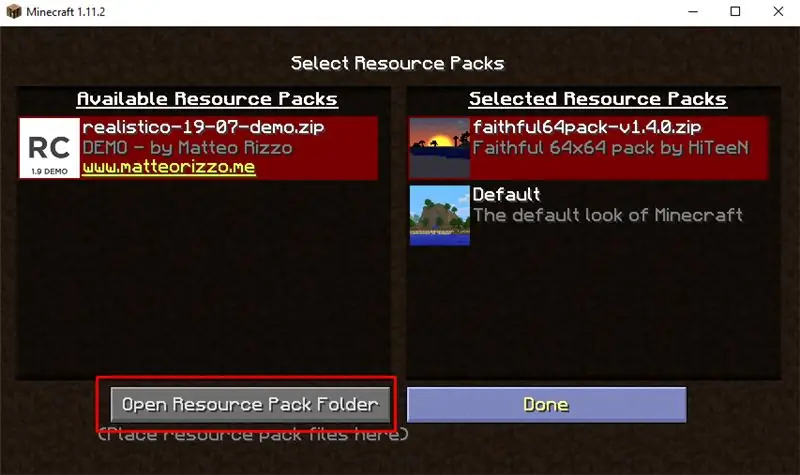
Pour installer du textute, vous devez aller dans OPTIONS -> PACKS DE RESSOURCES dans cet onglet cliquez sur DOSSIER PACKS DE RESSOURCES, mettez toutes les textures que vous voulez là, j'utilise le pack de ressources Faithful 64x64, mais vous pouvez également télécharger d'autres textures sur ce site.
Étape 6: Conclusion

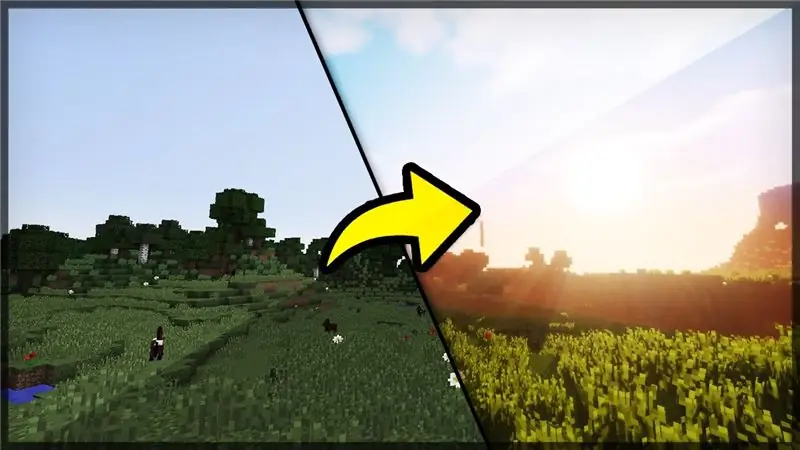
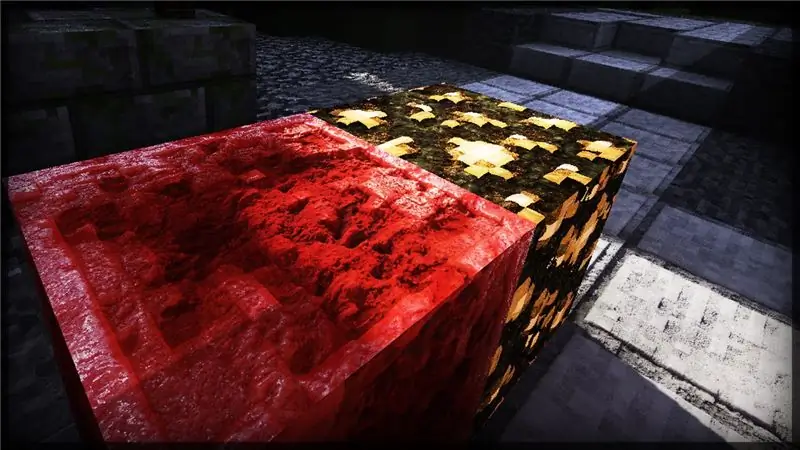

Si vous avez correctement suivi toutes les étapes de ce tutoriel, votre minecraft est prêt, rappelez-vous que les shaders et les textures nécessitent un ordinateur avec de bonnes configurations, si vous avez beaucoup de lag, consultez un tutoriel sur la façon de supprimer le lag de minecraft en utilisant optifine.
Ces images sont des textures et des shaders super réalistes que vous pouvez installer en suivant le même tutoriel.
Plus de mods Minecraft.
Tutoriel sur PlanetMinecraf
Conseillé:
Comment installer des plugins dans WordPress en 3 étapes : 3 étapes

Comment installer des plugins dans WordPress en 3 étapes : Dans ce tutoriel, je vais vous montrer les étapes essentielles pour installer le plugin wordpress sur votre site Web. Fondamentalement, vous pouvez installer des plugins de deux manières différentes. La première méthode est via ftp ou via cpanel. Mais je ne vais pas l'énumérer car c'est vraiment compl
Bricolage d'une sirène de raid aérien avec des résistances, des condensateurs et des transistors : 6 étapes (avec photos)

Bricolage d'une sirène Air Raid avec des résistances, des condensateurs et des transistors: Ce projet de bricolage Air Raid Siren abordable convient à la recherche d'un circuit d'auto-oscillation composé uniquement de résistances, de condensateurs et de transistors qui peuvent enrichir vos connaissances. Et il convient à l'éducation à la défense nationale pour les enfants, en
Comment démonter un ordinateur avec des étapes et des images faciles : 13 étapes (avec des images)

Comment démonter un ordinateur avec des étapes et des images faciles : Il s'agit d'instructions sur la façon de démonter un PC. La plupart des composants de base sont modulaires et facilement démontables. Cependant, il est important que vous soyez organisé à ce sujet. Cela vous aidera à éviter de perdre des pièces, et aussi à faire le remontage ea
Comment appliquer des textures sur des surfaces d'objets individuels dans Second Life : 7 étapes

Comment appliquer des textures sur des surfaces d'objets individuels dans Second Life : Dans Second Life, vous avez la possibilité d'appliquer plusieurs textures à un seul objet. Le processus est très simple et peut grandement améliorer l'apparence de vos constructions
Créer des textures carrelées avec Gimp : 6 étapes

Créer des textures en mosaïque avec Gimp : voici le résultat
